Dacă de multe ori trebuie să te uiți atent și privi chiorâș pentru a citi ceva pe un computer, are sens pentru a încerca să schimbe dimensiunea fontului. Ele pot atât reduce cât și crește.

Există două opțiuni. Prima modifică dimensiunea fontului parțial în anumite programe. De exemplu, în programul de internet (browser), sau într-un program pentru tipărire de text (Microsoft Word).
A doua opțiune este mai important - se va schimba dimensiunea peste tot. Pe ecranul computerului, în toate programele, faceți clic pe Start, foldere și multe alte locații.
Cum de a schimba dimensiunea fontului în anumite programe (parțial)
În multe programe de calculator care pot fi deschise și citi un text, puteți mări sau reduce dimensiunea sa. De fapt, aceasta este scara de schimbare, mai degrabă decât editarea fișierului în sine. Aproximativ vorbind, pur și simplu, puteți mări sau micșora, dimpotrivă textul, fără a schimba-l.

Cum de a face acest lucru. Cel mai comun mod - pentru a găsi această caracteristică într-un singur program. Dar acest lucru nu este foarte convenabil și nu întotdeauna ușor. Prin urmare, există o alternativă „rapid“ lucrări opțiune în cele mai multe programe software.
Dați clic pe una dintre tastele Ctrl de pe tastatură și țineți-l, derulați roata de defilare mouse-ul. Fiecare creștere sau a micșora textul de defilare cu 10-15%. În cazul în care „Twist“ de pe roata de sine, dimensiunea fontului va fi redusă, iar în cazul în care de la sine, atunci crește.

Odată ce sunteți mulțumit cu dimensiunea, eliberați tasta CTRL. Astfel, vă consolida rezultatele și a reveni roata mouse-ului pe funcția anterioară.
Apropo, în loc de roata pe care o puteți utiliza butonul + pentru a mări și - pentru a micșora. Asta este, vă prindeți CTRL, apoi apăsați și apoi eliberați + sau - tastele de pe tastatură. Un astfel de apăsare se modifică dimensiunea cu 10-15%.
Câteva exemple. Să spunem, eu folosesc de multe ori internetul pentru a căuta informații - citiți știrile și articolele. Pe diferite resurse de dimensiunea textului este diferit - depinde de site-ul în sine.
Pentru cea mai mare parte dimensiunea literelor mi se potrivește, și nu mă simt inconfortabil atunci când citesc. Dar, uneori, vin peste site-uri în cazul în care fontul este foarte mic pentru mine - trebuie să se aplece aproape de ecran, cruciș. Acest lucru este incomod și neprofitabilă.
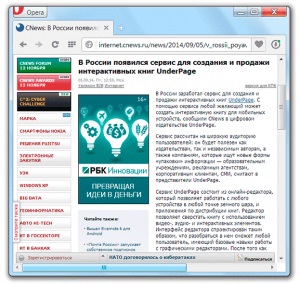
Dar, în astfel de cazuri, este posibil să crească rapid fontul. Fixați apăsată tasta Ctrl de pe tastatură de mai multe ori și rotiță de derulare de pe mouse-ul, schimbând astfel dimensiunea textului.
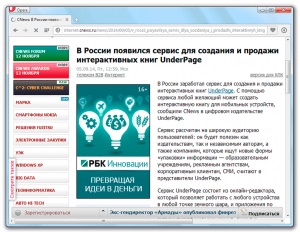
Apropo, pentru a reveni la dimensiunea originală, trebuie să țineți apăsată tasta Ctrl de pe tastatură și apoi faceți clic o dată pe tasta cu numărul 0. Cu toate acestea, această „întoarcere“ nu funcționează în toate programele, dar numai în browsere.
Un alt exemplu. Să presupunem că eu sunt tastând un document în Microsoft Word. Text să fie o anumită dimensiune, dar este prea mic pentru mine. Pur și simplu crește fontul nu pot în program - aceasta ar încălca regulile de înregistrare și de a lucra cu un astfel de amendă chin un singur text.
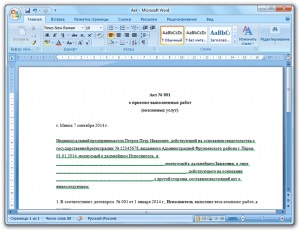
În timp ce țineți apăsată tasta Ctrl și rotiți roata de pe un mouse, am putea mări documentul. Astfel, eu sunt doar o aduce mai aproape de el însuși, dar nu sa schimbat. Textul rămâne aceeași dimensiune, dar am de gând să-l văd mărită.
Același lucru este valabil și pentru fotografii și imagini pe care le deschid pe computer. Exact în același mod în care pot „mări“ sau „zoom out“.

Important! Unele programe sunt stocate dimensiunea care a fost stabilită. Aceasta este deschisă într-un astfel de program este altceva, acesta va fi afișat imediat în suma modificată.
Deci, nu vă alarmați dacă un document, pagină de carte sau Internet va fi deschis într-o dimensiune non-standard - prea mare sau prea mic. Doar schimba cu același mod (CTRL și rotiță de derulare de pe mouse-ul).
Cum de a schimba dimensiunea fontului de pe computer (toate)
Puteți mări sau micșora fontul nu este numai în programele individuale, ci doar în jurul calculatorului. În acest caz, sa schimbat o dată și toate inscripțiile, pictograme, meniuri, și multe altele.
Eu arăt un exemplu. Acesta este ecranul de computer standard:

Și acest lucru este același ecran, dar cu o dimensiune mai mare de font:

Pentru a obține acest tip, trebuie doar pentru a schimba o setare în sistem. Dacă dintr-o dată nu-mi place rezultatul, puteți reveni întotdeauna așa cum a fost în același mod.
În diferite versiuni de Windows, această procedură se realizează în diferite moduri. De aceea, voi da instrucțiuni pentru trei sisteme populare: Windows 7, Windows 8 și XP.
- Faceți clic pe butonul „Start“ și deschisă „Control Panel“.
- Clic pe eticheta de „Aspect și personalizare“.
- Faceți clic pe cuvintele „ecranul“.
- Selectați dimensiunea fontului dorit (mici, medii sau mari) și faceți clic pe butonul „Apply“.
- În fereastra rezultată, faceți clic pe „Exit acum.“ Nu uitați să salvați aceste toate fișierele deschise și închideți toate programele deschise.
Sistemul repornește, apoi imprimați oriunde de pe computer se va schimba.
- Deschideți „Start“ și selectați „Control Panel“.
- Găsiți pictograma „Screen“ (de obicei, în partea de jos) și deschideți-l.
- Introduceți dimensiunea necesară (mici, medii sau mari) și faceți clic pe butonul „Aplicare“ in partea dreapta jos.
- faceți clic pe „Exit Now“ în fereastra mică. Nu uitați să salvați aceste toate fișierele deschise și închideți toate programele.
Sistemul va reporni și va imprima oriunde de pe computer se va schimba.
- Faceți clic dreapta pe un spațiu gol de pe desktop.
- „Properties“ din listă, selectați.
- Dați clic pe „Înregistrare“ (de mai sus).
- La parter, în partea numită „Dimensiune font“ lista drop-down, selectați dimensiunea dorită - normală, imprimare de mari dimensiuni sau un font foarte mare.
- Faceți clic pe „Apply“ sistemul de schimb pentru buton și tincturi în câteva secunde.
- Faceți clic pe butonul „OK“ pentru a închide fereastra.













